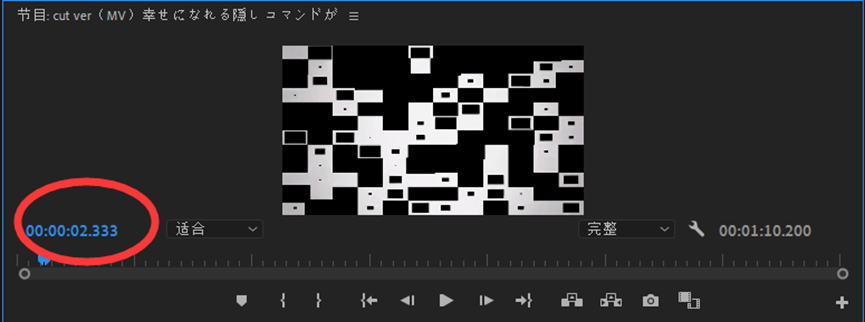——以Adobe Premiere Pro 2020为例
制作高级弹幕动画时,为了追求更佳的表现力,我们往往需要确保自己的弹幕能够在合适的时刻显示。本文将讲解如何通过Adobe Premiere这一剪辑软件(也就是我们常说的Pr),完成对媒体素材播放时间的毫秒式读取,以知晓更加精确的弹幕发送时机。
Step. 1
首先我们打开Pr,创建新项目,导入需要查看时间的素材(音频或者视频)并创建对应序列。
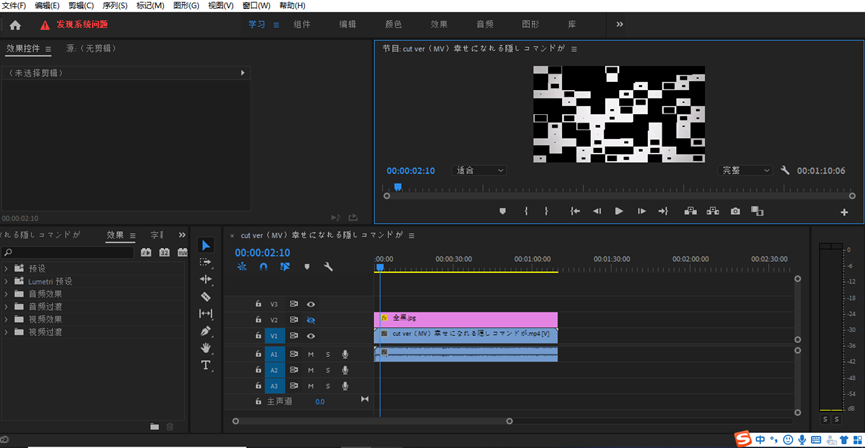
Step. 2
接着看向节目窗口:这一步如果没有,可以在界面上方的窗口(W)处打开节目监视器(P)。
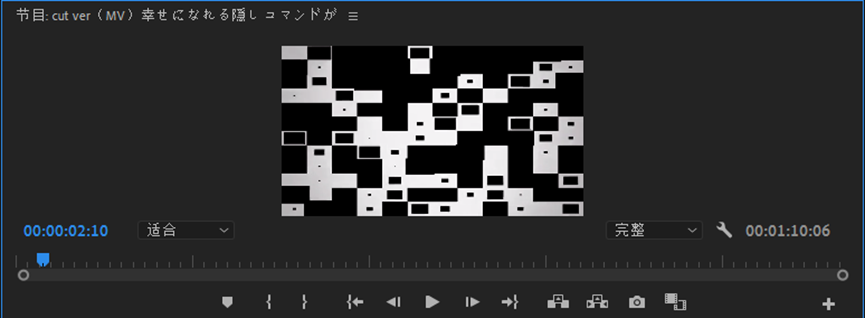
可以看到,此时该窗口左下角有一串蓝色数字,图中为00:00:02:10,它代表目前显示的这张画面是素材第2秒又10帧时的画面。 如果素材是25帧/秒,那么此时也就是该素材第25*2+10=60帧时的画面。不难发现,此时素材的时间是按照帧为单位进行计算的,这也是Pr的默认时间显示模式。也就是说,此时这串数字的变化是按照帧的变化进行的:如果素材是25帧/秒,那么图中10代表的数位即遵从25进制,即每从00变化到24后,25即以01:00的形式显示,即1秒。
那么如何按毫秒为单位计算时间?
Step. 3
我们可以点击节目窗口右下角的扳手按钮进入“设置”。
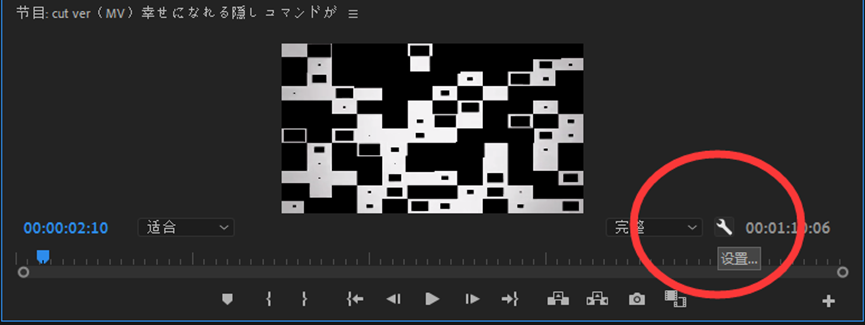
Step. 4
然后在弹出的列表中找到并勾选“显示音频时间单位”。
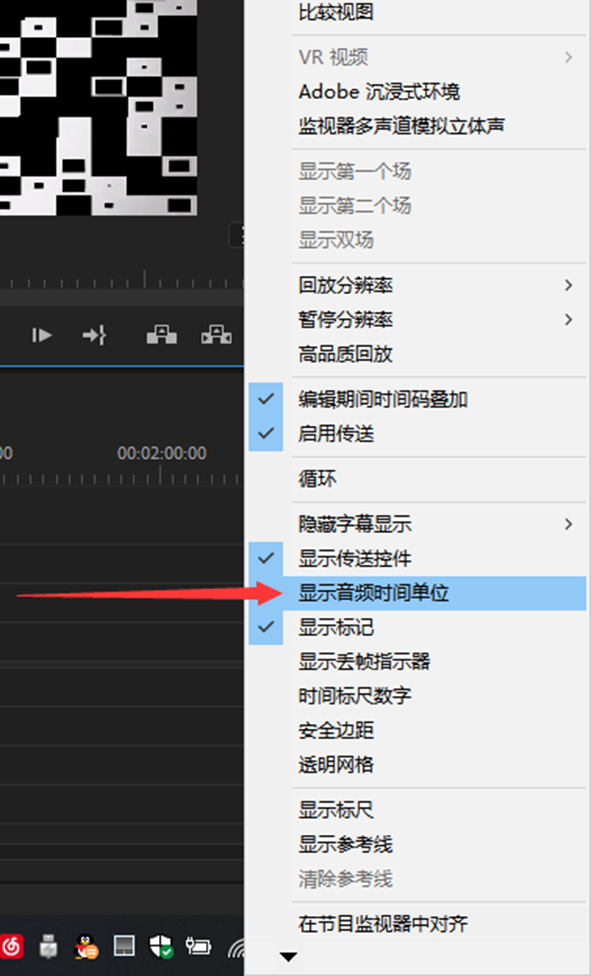
Step. 5
再次看向节目窗口,可以发现进度条上方的数字变成了XX:XX:XX.XXX的格式,此时素材的时间便以毫秒为单位显示了,例如图中00:00:02.333便代表此时显示的是素材的第2333毫秒处。
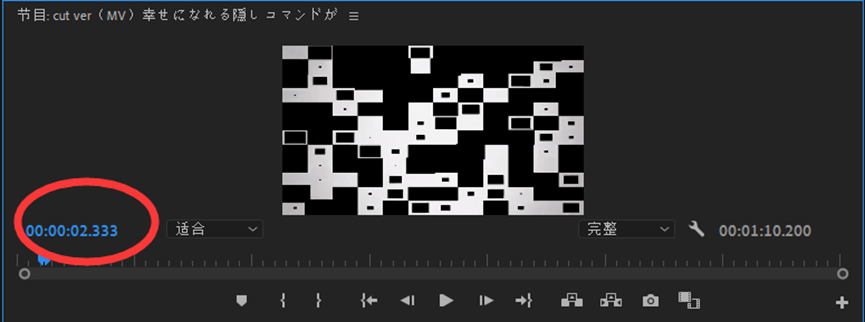
但有的时候,在进行上述操作后,显示的却是如下图的 XX:XX:XX.XXXXX的格式 ,也就是在小数点后出现了五位数,这样怎么解决?
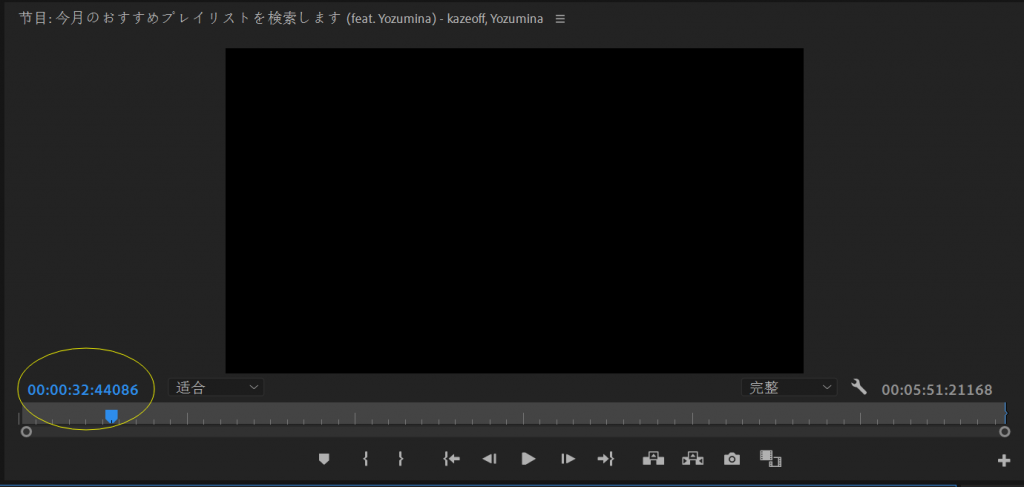
其实这种显示形式是按照序列的音频采样进行的。为了让其以毫秒显示,这个时候,我们只要依次点击软件左上角的“序列”-“序列设置”。
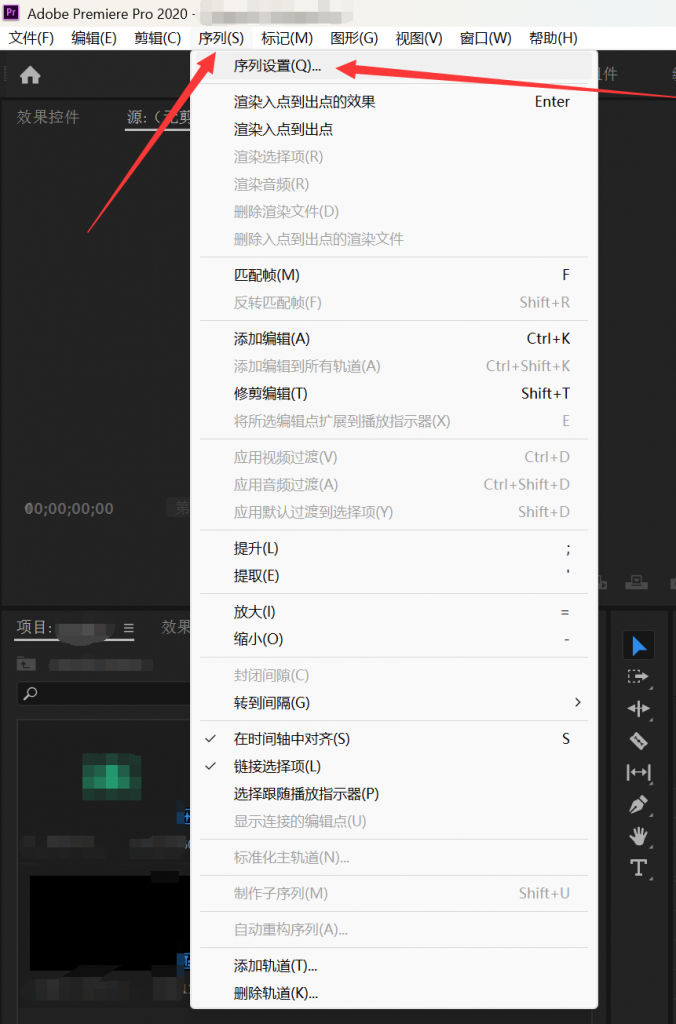
接下来在弹出的窗口中找到“音频”一栏下的“显示格式”,并选择“毫秒”选项,最后点击窗口下方的“确定”按钮。
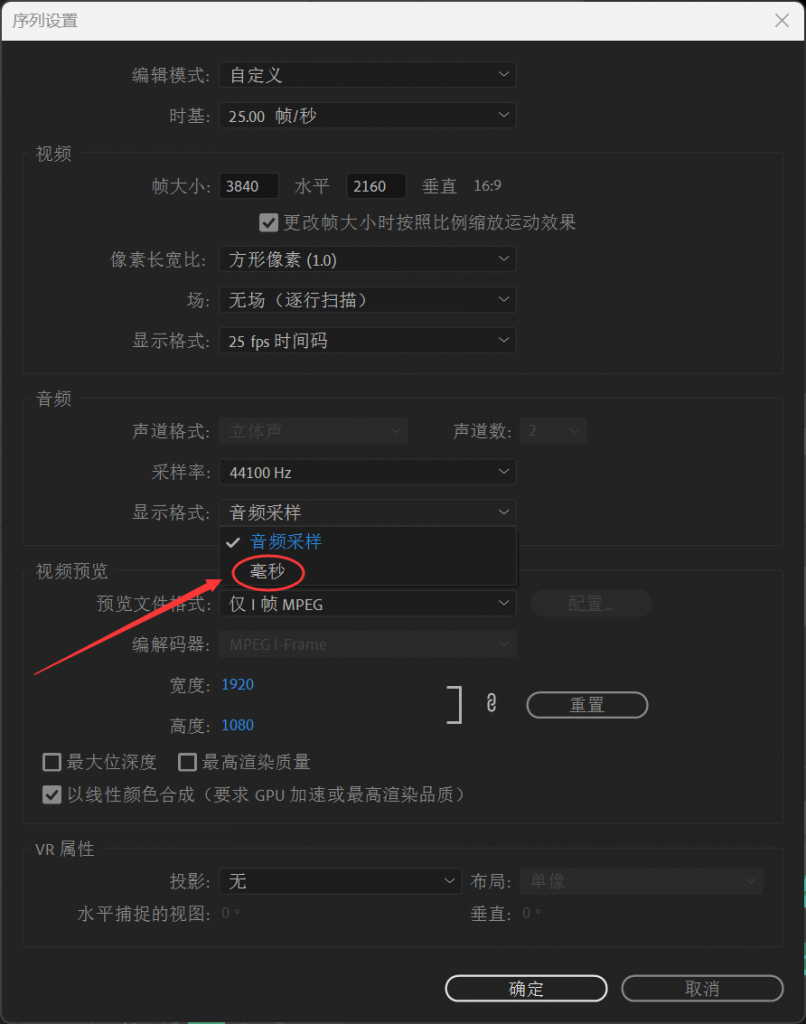
之后我们再回到节目窗口,可以看到此时时间就按照毫秒显示了~
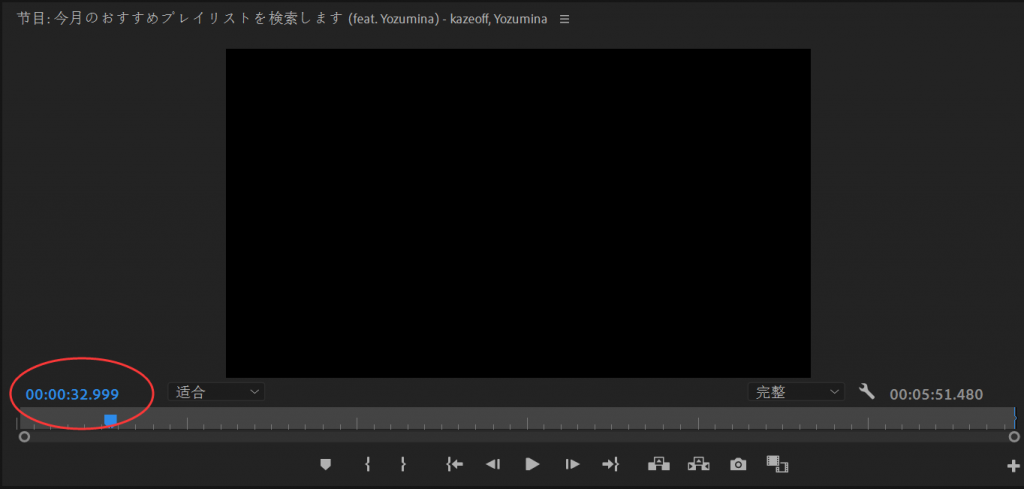
接下来就可以愉快地打轴做弹幕啦~